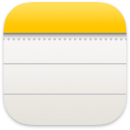 Jegyzetek
Jegyzetek
A jegyzetek nem csak szövegek. Feljegyezheti ötleteit, vagy hozzáadhat ellenőrzőlistákat, képeket, internetes linkeket stb. Bárhol hozzáadhat Gyorsjegyzeteket – appokban vagy weblapokon, az íróasztalán, illetve teljes képernyős vagy Osztott nézet módban. Címkék létrehozásával és segítségével rendszerezheti a jegyzeteit és megkönnyítheti az azonos kategóriában található jegyzetek keresését. A megosztott mappákkal megoszthat jegyzeteket tartalmazó mappákat egy csoporttal, és mindenki dolgozhat, illetve együttműködhet azokon. Említések (@név) jegyzetekhez történő hozzáadásával értesítéseket küldhet másoknak a számukra érdekes tartalmak frissített tartalmával kapcsolatosan. Valamint megtekinthetik a legfrissebb módosításokat a Tevékenység nézetben.
Szükség szerint bárhol hozzáadhat Gyorsjegyzeteket. Az új Gyorsjegyzet funkció segítségével a Mac gép bármelyik appjában vagy weblapján létrehozhat jegyzeteket, és bármikor megtekintheti azokat az oldalsáv új Gyorsjegyzetek kategóriájában. Függetlenül attól, hogy mit csinál a Mac gépen, feljegyezheti a gondolatait, egy helyet vagy egy olyan webhely linkjét, amelyet nem szeretne elfelejteni, a Jegyzetek app megnyitása nélkül. Az eredeti apphoz vagy webhelyhez történő visszatérésekor látható lesz a Gyorsjegyzet bélyegképe, ezzel emlékeztetve Önt a webhellyel vagy appal kapcsolatosan feljegyzett fontos információkra. Koppintson rá a Gyorsjegyzet megnyitásához.
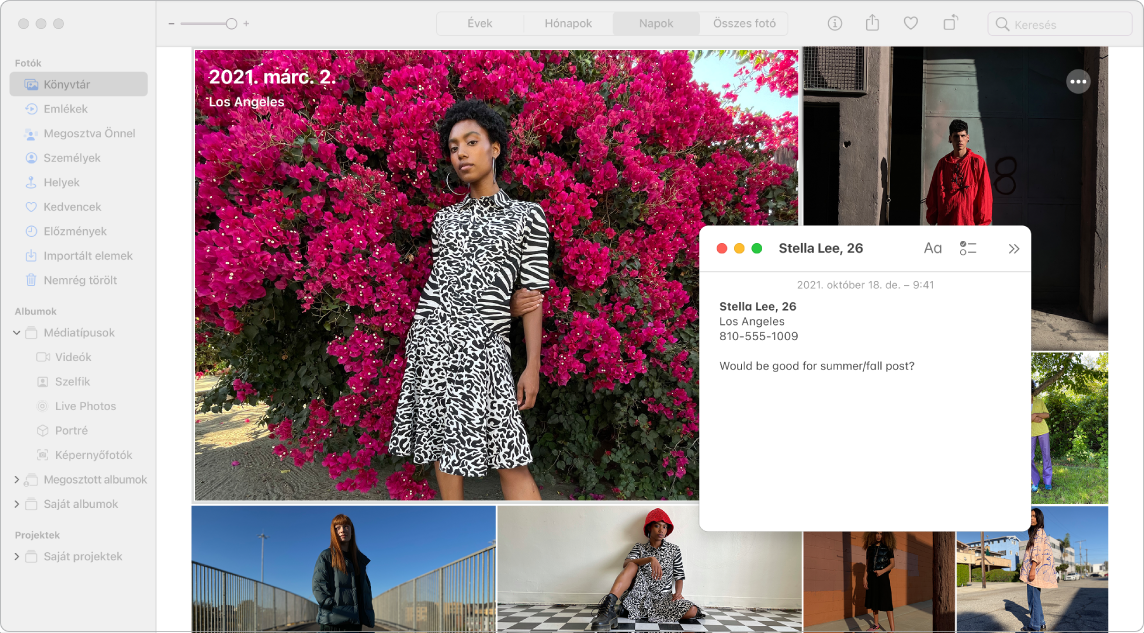
Könnyen elérhető. Az Fn-Q billentyűparancs vagy a Rendszerbeállítások ![]() > Íróasztal és képernyővédő menüpontban beállított Aktív sarok segítségével bárhol létrehozhat egy Gyorsjegyzetet. A Safariban kijelölhet szövegeket weblapokon, majd a Megosztás
> Íróasztal és képernyővédő menüpontban beállított Aktív sarok segítségével bárhol létrehozhat egy Gyorsjegyzetet. A Safariban kijelölhet szövegeket weblapokon, majd a Megosztás ![]() > Gyorsjegyzet hozzáadása menüpontra kattintva hozzáadhatja a kijelölt szöveget a jegyzetéhez.
> Gyorsjegyzet hozzáadása menüpontra kattintva hozzáadhatja a kijelölt szöveget a jegyzetéhez.
Módosíthatja a Gyorsjegyzet méretét vagy elhelyezkedését (húzza el a Gyorsjegyzet sarkát az átméretezéshez vagy a címsort az áthelyezéshez), hogy az ne takarja ki a megtekintett elemeket.
Tartalmak hozzáadása, jegyzetek lezárása és megosztása. A Jegyzetek eszközsor segítségével gyorsan hozzáadhat interaktív ellenőrzőlistákat, fotókat, videókat, skicceket, táblázatokat, linkeket stb. a jegyzetéhez. Zárolhatja a jegyzeteit jelszó segítségével. Hozzáadhat együttműködőket a jegyzethez, valamint elküldheti a jegyzet másolatát a Mail, az Üzenetek és az Emlékeztetők, illetve az AirDrop segítségével.
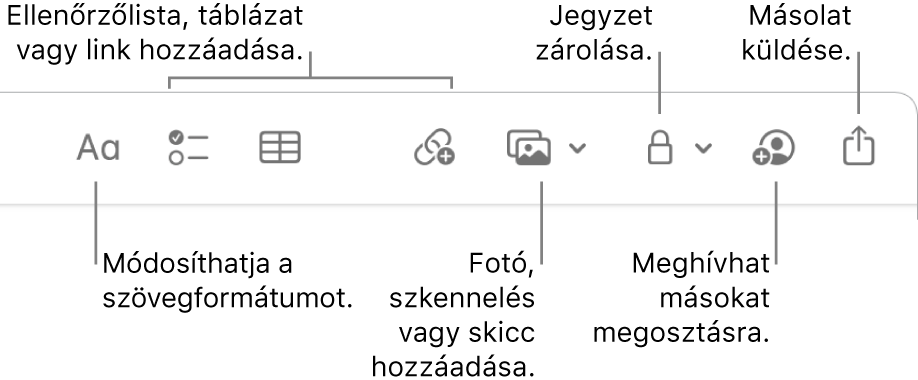
Tipp: Amikor be van jelentkezve Apple ID-jával, és az iCloud be van kapcsolva a Jegyzetekhez, a jegyzetei minden eszközén folyamatosan naprakészek maradnak, így például írhat egy teendőkből álló listát a Mac gépén, majd menet közben kipipálhatja a listaelemeket az iPhone-ján.
Címkék hozzáadása. A jegyzetek törzsében tetszőlegesen helyen hozzáadott címkék segítségével kategorizálhatja és rendszerezheti a jegyzeteit. Írje be a # szimbólumot, majd a címke szövegét. Az oldalsávon megtekintheti a címkéket és gyorsan átnavigálhat az adott címkével vagy címkékkel rendelkező jegyzetekhez (például #nyaralás vagy #főzés). Az egyéni Intelligens mappák automatikusan egy helyre gyűjtik az azonos címkékkel rendelkező jegyzeteket.
Használjon említéseket. Említések (írja be a @ szimbólumot, majd a nevet, például @László) hozzáadásával közvetlenül kapcsolatba léphet egy projekt együttműködőivel, vagy egy szociális térben. A rendszer értesítést küld számukra, hogy megemlítették őket egy jegyzetben, így azonnal csatlakozni tudnak.
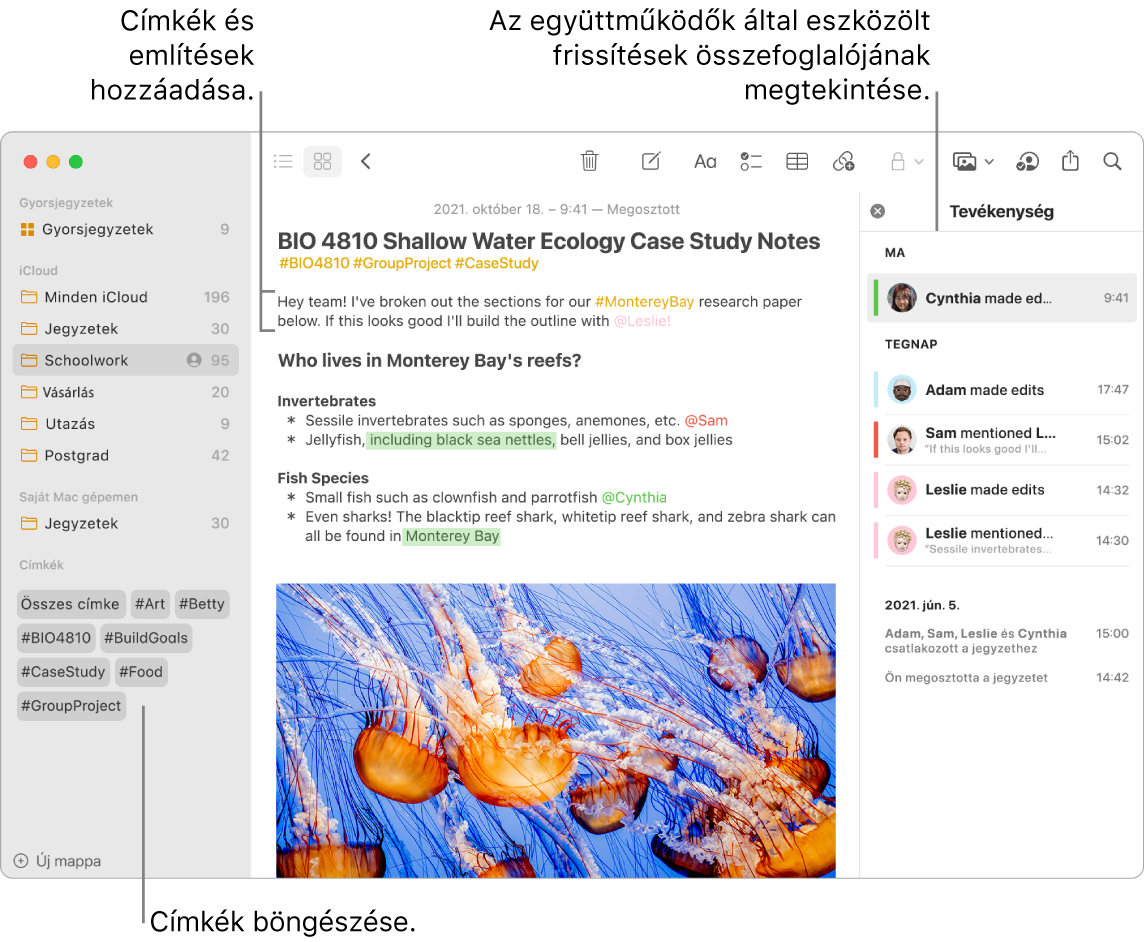
Jegyzetek tevékenységi összefoglalójának megtekintése. Megtekintheti a legújabb frissítéseket azzal kapcsolatosan, hogy ki dolgozott a megosztott jegyzeten, a Jegyzetek ablak jobb oldalán található Aktivitás nézetben. A jegyzeten jobbra legyintve megtekintheti a kiemelt módosításokat megjelenítő szerkesztői ábrafeliratokat, valamint a jegyzet szerkesztésének dátumát és idejét.
Az eszközsor testreszabása. A Control billentyűt lenyomva tartva kattintson a jobb gombbal az eszközsor bármely részére az Eszközsor testreszabása ablak megnyitásához. Húzza kedvenc elemeit az eszközsorra, hogy megkönnyítse a dolgát.
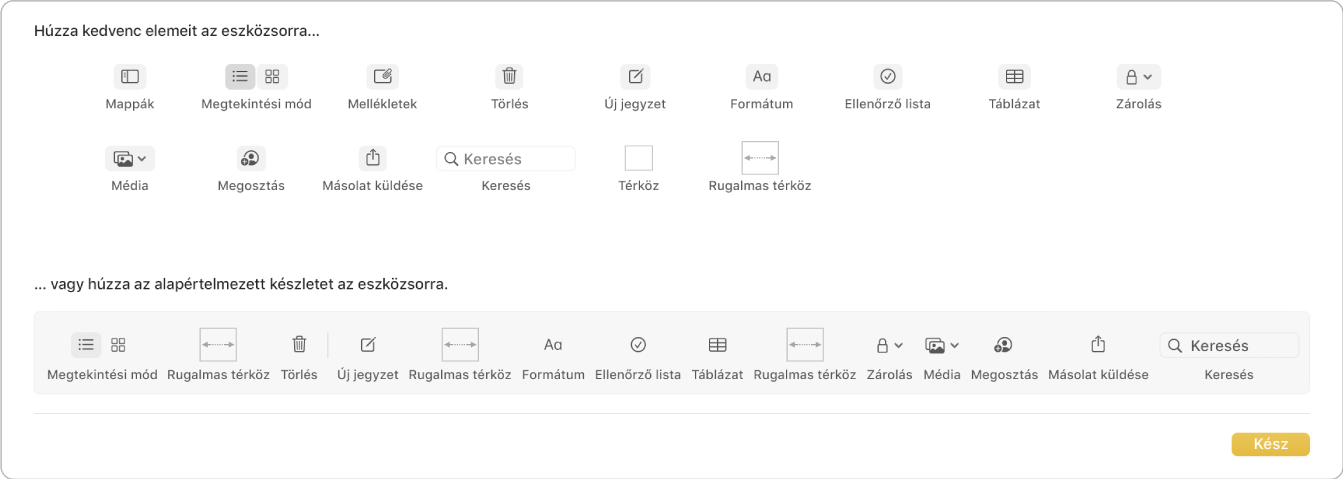
További információk. Lásd: Jegyzetek felhasználói útmutató.